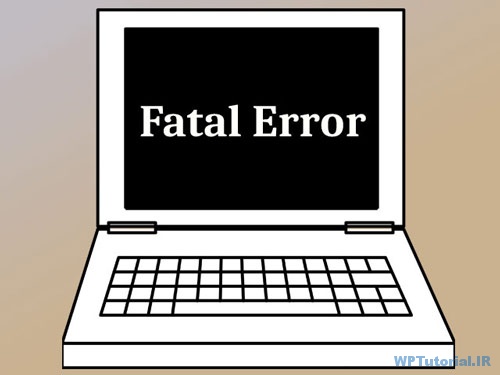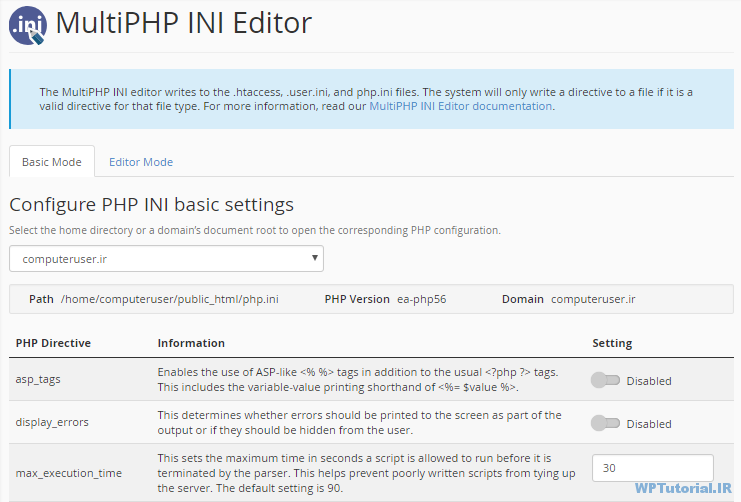نمایش خطاهای وردپرس
در بیشتر موارد، زمانی که خطایی برای سایت به وجود می آید، PHP خطا را در مرورگر نمایش نمی دهد. این کار به دلیل وجود مسائل امنیتی است که از طرف مدیریت سرور این گونه تنظیم شده است. در حالت عادی، زمانی که در حال توسعه سایت هستیم، این خطاها خیلی به کمک ما می آیند و می توان ایراد را یافت و مشکل را حل کرد. اما در یک سایتی که در لحظه بازدید کننده های زیادی دارد، نمایش این خطاها می تواند هکرها را مجهز کرده و سبب ورود به نواحی ممنوعه شوند. اما در مواقعی کوتاه باید نمایش خطاهای وردپرس را فعال کنیم تا ببینیم PHP چه خطایی را نشان می دهد و مشکل را حل نماییم.
بیشتر خطاهایی که ممکن است نیاز به فعال کردن نمایش خطاهای وردپرس داشته باشند، از نوع خطاهای ۵۰۰ است؛ خطاهایی که به سبب اشتباه در کدنویسی PHP ایجاد شدند و باید افزونه، قالب یا فایلی که مسبب این خطا شده است را پیدا کنیم. اگر خطایی در سند Error_log یا همان گزارش خطاها که در ریشه هاست مقیم است، وجود نداشته باشد، تنها راه حل ما این است که نمایش خطاها را فعال کنیم.
در کنترل پنل های جدید، این امکان از طریق ابزارهایی به ما واگذار شده است. مثلاً در cPanel با رفتن به قسمت MultiPHP INI Editor می توان نمایش خطاها را فعال کرد. در ادامه به طریقه انجام این کار در سی پنل می پردازیم.
فعال کردن نمایش خطاهای PHP در cPanel
وارد سی پنل خود شده و به بخش MultiPHP INI Editor بروید.
از فهرست کشویی بالای صفحه دامنه سایت مد نظر خود را انتخاب کنید. حالا می توانید مهم ترین گزینه های تنظیمی PHP را ببینید که یکی از آنها display_errors است (دومین مورد). باید آن را فعال کنید و سپس روی دکمه Apply در پایین صفحه کلیک کنید تا تغییرات اعمال گردد.
با این کار به جای نمایش صفحه سفید، تمامی خطاهای PHP از این به بعد درون مرورگر نشان داده خواهد شد. دقت داشته باشید فعال کردن نمایش خطاها را به این روش برای مدت کوتاهی انجام دهید و برای همیشه خطاها را درون سایت به نمایش نگذارید.
نمایش خطاهای وردپرس با با فایل پیکربندی وردپرس
یکی دیگر از روش های فعال کردن نمایش خطاها در وردپرس این است که یک تغییر جزئی را در سند پیکربندی وردپرس با نام wp-conifg.php ایجاد کنید. این سند را که در ریشه مسیر نصبی وردپرس قرار گرفته شده است را باز کرده و به دنبال خط زیر بگردید.
define('WP_DEBUG', false);حالا آن را به این صورت در آورید. یعنی عبارت false را تبدیل به true نمایید.
define('WP_DEBUG', true);با انجام این کار خطاهای وردپرس نمایش داده می شود و توضیحاتی که برای روشن کردن نمایش خطاها از نظر مدت زمان برای روش قبلی گفته شده، در مورد این روش هم در نظر بگیرید.
پس ما با خواندن این آموزش یاد گرفتیم که چطور نمایش خطاهای وردپرس را فعال کنیم و مشکل را پیدا و سپس رفع کنیم. دقت کنید که خیلی از این خطاها مستقیم به خود افزونه یا قالبی که مشکل را ایجاد کردند اشاره نمی کنند. بلکه باید کمی هوشمند باشید و با وردپرس کار کرده باشید تا بتوانید مشکل را رفع کنید.
در مواقعی که نمی توانید خودتان مشکل را بررسی و رفع کنید، حتماً خطا را در گوگل جستجو کنید. راه حل های احتمالی برای شما به نمایش در خواهد آمد و می توانید آنها را روی سایت خود امتحان نمایید. سایت داری بدون خطایی را برای شما آرزومندیم!